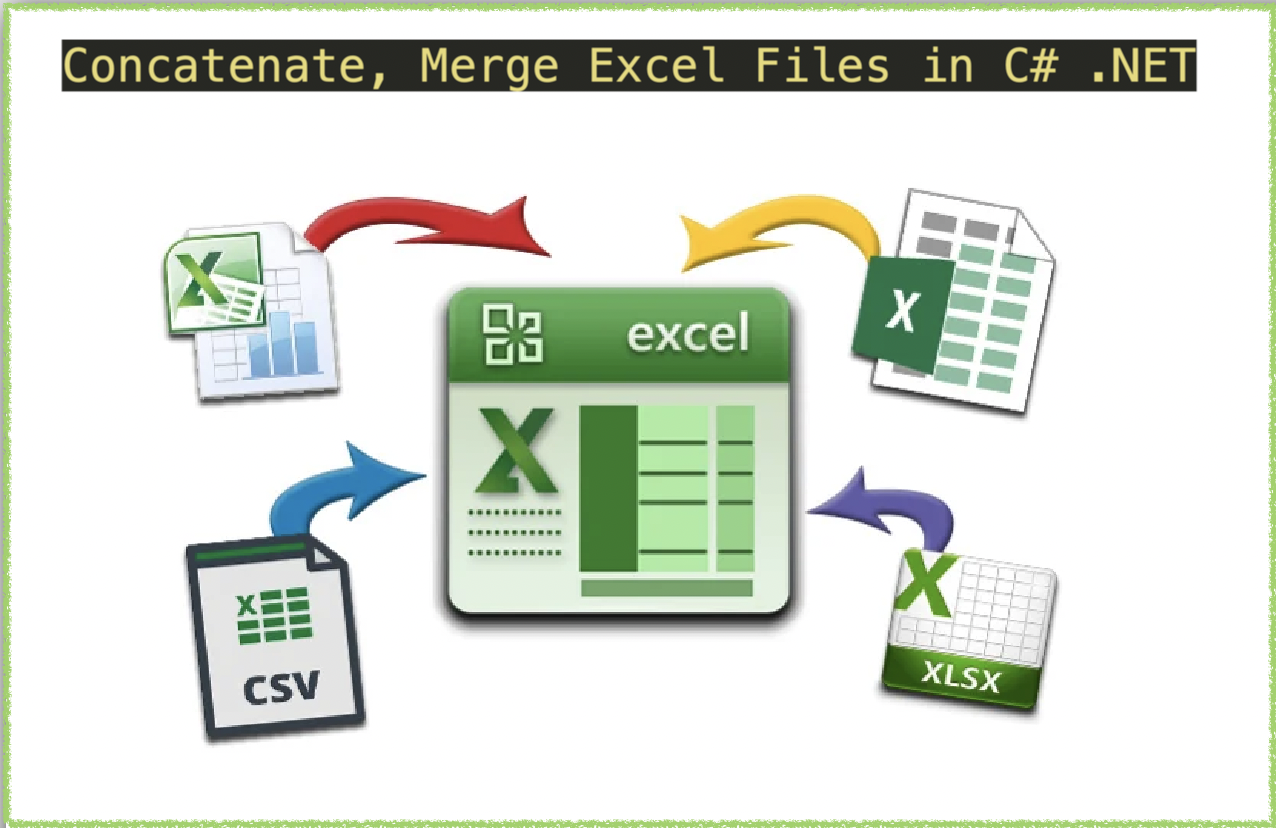
Concaténer des fichiers Excel (XLS, XLSX) en C# .NET
La combinaison de fichiers Excel peut être une technique utile pour rationaliser la gestion des données. Que vous ayez besoin de consolider des rapports de vente, des états financiers ou des données client, la fusion de fichiers Excel peut vous faire gagner du temps et des efforts. Dans cet article, nous allons explorer comment concaténer des fichiers Excel à l’aide de C# .NET et de l’API REST. Nous couvrirons différents scénarios où la concaténation peut être utile, par exemple lorsque vous avez plusieurs fichiers avec des structures de données similaires ou lorsque vous devez fusionner des données de différents formats. Vous apprendrez à écrire du code simple et efficace pour automatiser le processus de concaténation et éviter les erreurs manuelles. Alors, plongeons dans le monde de la concaténation Excel et simplifions votre flux de travail aujourd’hui.
Concaténer l’API REST d’Excel
Si vous recherchez un moyen efficace et simple de concaténer des fichiers Excel à l’aide de C# .NET, alors Aspose.Cells Cloud SDK est une excellente option. Il offre une interface simple pour fusionner XLS, XLSX et d’autres formats de fichiers à l’aide des API REST. En utilisant cette solution basée sur le cloud, vous pouvez éliminer le besoin d’installer une infrastructure logicielle et matérielle complexe. Le SDK Aspose.Cells Cloud pour .NET fournit également des fonctionnalités telles que l’ajustement automatique des lignes et des colonnes, le tri des données et l’application de la mise en forme aux cellules fusionnées. En utilisant cette API, vous pouvez réduire considérablement le temps et les efforts de développement et améliorer la productivité.
Maintenant, afin d’utiliser le SDK, nous allons ajouter sa référence dans notre application via le gestionnaire de packages NuGet. Recherchez simplement “Aspose.Cells-Cloud” et appuyez sur le bouton Ajouter un package. Deuxièmement, si vous n’avez pas de compte sur Cloud Dashboard, veuillez créer un compte gratuit en utilisant une adresse e-mail valide et obtenir vos identifiants client personnalisés.
Fusionner Excel avec C#
Dans cette section, nous allons charger deux feuilles de calcul à partir du stockage en nuage, puis fusionner le deuxième classeur Excel avec le premier.
// Pour des exemples complets et des fichiers de données, veuillez consulter
https://github.com/aspose-cells-cloud/aspose-cells-cloud-dotnet/
// Obtenez les informations d'identification du client à partir de https://dashboard.aspose.cloud/
string clientSecret = "4d84d5f6584160cbd91dba1fe145db14";
string clientID = "bb959721-5780-4be6-be35-ff5c3a6aa4a2";
// créer une instance CellsApi en passant ClientID et ClientSecret
CellsApi cellsInstance = new CellsApi(clientID, clientSecret);
// premier classeur Excle sur le lecteur
string first_Excel = "input.xls";
// nom du deuxième classeur Excel
string second_Excel = "myDocument.xlsx";
// créer un objet dictionnaire pour contenir les classeurs Excel d'entrée
Dictionary<String, Stream> mapFiles = new Dictionary<string, Stream>();
mapFiles.Add(first_Excel, File.OpenRead(first_Excel));
mapFiles.Add(second_Excel, File.OpenRead(second_Excel));
// télécharger les fichiers Excel d'entrée vers le stockage Cloud
try
{
foreach (KeyValuePair<String, Stream> dictionary in mapFiles)
{
// télécharger chaque classeur sur le stockage en nuage
cellsInstance.UploadFile(dictionary.Key, dictionary.Value);
}
}
catch(Exception ex)
{
// toute exception lors du téléchargement de fichiers vers le stockage Cloud
Console.Write(ex.StackTrace);
}
try
{
// initialiser l'opération de fusion Excel
var response = cellsInstance.CellsWorkbookPostWorkbooksMerge(first_Excel, second_Excel, folder: null, storageName: null, mergedStorageName: null);
// affiche le message de réussite si la concaténation est réussie
if (response != null && response.Equals("OK"))
{
Console.WriteLine("Concatenate Excel operation completed successfully !");
Console.ReadKey();
}
}
catch (Exception ex)
{
Console.WriteLine("error:" + ex.Message + "\n" + ex.StackTrace);
}
Développons notre compréhension de l’extrait de code ci-dessus :
CellsApi cellsInstance = new CellsApi(clientID, clientSecret);
Créez un objet de CellsApi tout en transmettant les informations d’identification du client en tant qu’arguments.
Dictionary<String, Stream> mapFiles = new Dictionary<string, Stream>();
Créer un objet Dictionnaire qui contiendra les noms et le contenu des classeurs Excel d’entrée
mapFiles.Add(first_Excel, File.OpenRead(first_Excel));
Ajouter des fichiers Excel d’entrée à l’objet dictionnaire. Nous ajoutons des fichiers dans des paires clé-valeur.
foreach (KeyValuePair<String, Stream> dictionary in mapFiles)
{
// upload each workbook to cloud storage
cellsInstance.UploadFile(dictionary.Key, dictionary.Value);
}
Parcourez l’instance de dictionnaire et chargez chaque classeur Excel dans le stockage en nuage.
// initialize the conversion operation
var response = cellsInstance.CellsWorkbookPostWorkbooksMerge(first_Excel, second_Excel, folder: null, storageName: null, mergedStorageName: null);
Appelez la méthode pour lancer l’opération de fusion Excel. Toutes les feuilles de calcul du deuxième classeur Excel sont fusionnées dans le premier classeur Excel.

Aperçu des classeurs Excel combinés.
Les exemples de classeurs Excel utilisés dans l’exemple ci-dessus peuvent être téléchargés à partir de myDocument.xlsx et TestCase.xlsx respectivement.
Combinez Excel à l’aide des commandes cURL
La combinaison de fichiers Excel à l’aide de l’API REST est une excellente approche. Les API REST offrent un moyen simple et efficace de fusionner des fichiers Excel et peuvent être facilement intégrés à d’autres outils logiciels. L’un des principaux atouts de l’utilisation de l’API REST est la possibilité de travailler avec différents formats de fichiers, notamment XLS, XLSX, CSV, etc. De plus, les API REST sont hautement évolutives et peuvent gérer de grands ensembles de données, ce qui en fait un excellent choix pour la gestion des données au niveau de l’entreprise. Lorsque vous combinez des classeurs Excel à l’aide d’API REST, vous pouvez économiser du temps et des efforts de développement, améliorer la précision des données et simplifier votre flux de travail.
Maintenant, nous devons d’abord générer un jeton d’accès JWT basé sur les informations d’identification du client :
curl -v "https://api.aspose.cloud/connect/token" \
-X POST \
-d "grant_type=client_credentials&client_id=bb959721-5780-4be6-be35-ff5c3a6aa4a2&client_secret=4d84d5f6584160cbd91dba1fe145db14" \
-H "Content-Type: application/x-www-form-urlencoded" \
-H "Accept: application/json"
Une fois que nous avons le jeton JWT, nous devons utiliser l’API PostWorkbooksMerge pour combiner les classeurs Excel. L’Excel fusionné restera dans le stockage Cloud.
curl -v -X POST "https://api.aspose.cloud/v3.0/cells/TestCase.xlsx/merge?mergeWith=myDocument(1).xlsx" \
-H "accept: application/json" \
-H "authorization: Bearer <JWT Token>"
Remarques finales
En conclusion, combiner des fichiers Excel à l’aide des API C# .NET et REST est un moyen efficace de rationaliser votre processus de gestion des données et d’augmenter la productivité. Que vous ayez besoin de consolider des données provenant de plusieurs sources (XLS, XLSX, etc.) ou d’automatiser des tâches répétitives, la concaténation de fichiers Excel peut vous faire gagner du temps et des efforts. En tirant parti de la puissance des API REST basées sur le cloud, vous pouvez effectuer des tâches de manipulation de données sans avoir besoin d’installations logicielles complexes ou d’une infrastructure matérielle. Nous avons également appris que les commandes CURL peuvent également être utilisées pour tester et intégrer les API REST avec d’autres outils logiciels. Ainsi, que vous soyez un développeur débutant ou expérimenté, la fusion de fichiers Excel à l’aide de l’API REST et des commandes CURL est une approche à considérer. Enfin, en suivant les étapes simples décrites dans cet article, vous pouvez commencer à fusionner facilement des fichiers Excel et rationaliser votre flux de travail.
Si vous rencontrez des problèmes lors de l’utilisation de l’API, veuillez nous contacter via forum d’assistance client.
Articles Liés
Veuillez visiter les liens suivants pour en savoir plus sur :